如何更改WIFI密码
作者:佚名 来源:未知 时间:2024-11-27
在现代社会,无线网络已经成为我们日常生活中不可或缺的一部分。无论是家庭、办公室还是公共场所,WIFI都扮演着连接世界的重要角色。然而,为了保障网络安全和个人隐私,定期修改WIFI密码显得尤为重要。本文将详细介绍如何修改WIFI密码,帮助您加强网络安全防护,确保网络环境的稳定与安全。
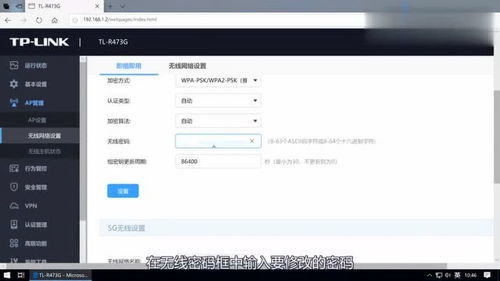
首先,了解您的路由器品牌和型号是修改WIFI密码的第一步。不同品牌和型号的路由器在设置界面和操作方式上可能会有所不同。通常,这些信息可以在路由器底部或侧面的标签上找到。一旦确定了路由器品牌和型号,您就可以访问该品牌的官方网站,查找相应的用户手册或在线支持文档。这些资源通常会提供详细的步骤指导,帮助您进入路由器的管理界面。
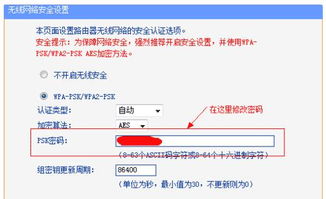
接下来,您需要连接到您的WIFI网络。尽管这似乎是一个显而易见的步骤,但请确保您连接的是要修改密码的那个WIFI网络。这是因为,在修改密码的过程中,您可能需要保持与路由器的网络连接,以便进行必要的设置更改。如果您已经忘记了当前WIFI网络的密码,可以尝试使用有线连接(如以太网电缆)将您的电脑直接连接到路由器上。
一旦连接成功,打开您常用的网页浏览器(如谷歌Chrome、火狐Firefox或微软Edge)。在浏览器的地址栏中输入路由器的默认IP地址。这个地址通常是类似192.168.0.1或192.168.1.1的字符串。如果您不确定路由器的IP地址,可以查阅之前提到的用户手册或在线支持文档。输入IP地址后,按下回车键,您的浏览器将尝试连接到路由器的管理界面。
此时,您可能会看到一个登录界面,要求您输入用户名和密码。路由器的默认用户名和密码通常也在路由器底部的标签上或用户手册中提供。然而,如果您之前已经更改过这些凭据,则需要输入您自己设置的用户名和密码。请注意,为了网络安全,强烈建议您在首次设置路由器时更改默认的登录凭据。
成功登录后,您将看到路由器的管理界面。这个界面提供了各种网络设置选项,包括WIFI设置。在WIFI设置部分,您通常可以找到SSID(网络名称)和密码设置。SSID是您WIFI网络的名称,显示在设备的WIFI网络列表中。而密码则是连接到该网络所需的密钥。
为了修改WIFI密码,找到密码设置字段并输入您想要设置的新密码。请确保新密码足够复杂且难以猜测,以增加网络安全。一个强密码通常包含大小写字母、数字和特殊字符的组合,并且长度至少为8个字符。避免使用容易猜到的密码,如生日、电话号码或常见的单词短语。
在输入新密码后,保存设置。这通常涉及点击一个“保存”或“应用”按钮,具体取决于您的路由器管理界面。一旦保存了更改,您的WIFI网络将使用新的密码进行保护。请注意,此时所有之前已连接到该网络的设备都将断开连接,并需要重新输入新密码才能重新连接。
除了通过路由器管理界面修改WIFI密码外,一些路由器品牌还提供了移动应用程序,使您能够更方便地管理网络设置。这些应用程序通常可以在智能手机的应用商店中免费下载。下载并安装应用程序后,您可以使用相同的登录凭据登录到应用程序,并访问WIFI设置来修改密码。这种方法特别适合那些不擅长使用网页浏览器的用户,或者希望在手机或平板电脑上快速更改网络设置的用户。
此外,还有一些智能家居平台允许您通过它们的生态系统管理WIFI网络。如果您使用的是这样的平台(如亚马逊Alexa、谷歌Home或苹果HomeKit),您可能能够通过这些平台的应用程序或语音助手来修改WIFI密码。然而,这种方法的可行性取决于您的路由器是否支持这些平台,并且您可能需要在路由器设置中启用相关的集成选项。
在修改WIFI密码后,确保将新密码与您信任的家庭成员、朋友或同事共享。如果您管理的是一个公共场所的WIFI网络,您可能需要在显眼的位置张贴新密码,以便访客能够轻松连接到网络。同时,定期更新WIFI密码是一个好习惯,特别是在您怀疑网络可能已经遭到入侵或您的个人信息可能已经泄露的情况下。
最后,请注意保护您的路由器免受物理和网络安全威胁。确保路由器放置在安全的位置,远离未经授权的人员接触。同时,定期更新路由器的固件和软件,以获取最新的安全补丁和功能改进。这些更新通常可以通过路由器的管理界面进行下载和安装。
总之,修改WIFI密码是维护网络安全和个人隐私的重要步骤。通过了解您的路由器品牌和型号、连接到WIFI网络、访问路由器管理界面、输入新密码并保存设置,您可以轻松更改WIFI密码并提高网络安全性。同时,利用移动应用程序、智能家居平台或定期更新路由器固件等方法,可以进一步增强您的网络防护能力。记住,一个强密码是保护您网络免受未经授权访问的第一道防线。
- 上一篇: 如何玩转三国麻将风云?游戏攻略大揭秘!
- 下一篇: 麻辣鲜香,自制香辣虾火锅的绝妙秘籍






























